
时间:2021-04-19 09:20:32 来源:www.win10xitong.com 作者:win10
任何电脑系统都会有瑕疵,win10系统也不例外。今天有用户遇到了win10右下角任务栏没defend的问题,这个问题还真把win10右下角任务栏没defend很多电脑高手难住了。那有没有办法能处理这个win10右下角任务栏没defend的情况呢?肯定是行的,小编提供以下的解决流程:1、同时按快捷键win+r,在运行窗口中输入命令regedit,然后单击确定按钮运行命令。2、接下来,我们在打开的注册表编辑器窗口中找到计算机\HKEY_CURRENT_USER\Software\Microsoft\Windows\CurrentVersion\Run就很快的能够处理好这个问题了。win10右下角任务栏没defend的问题我们就一起来看看下面的完全解决手段。
1.同时按快捷键win r,在运行窗口中输入命令regedit,然后点击ok运行命令。
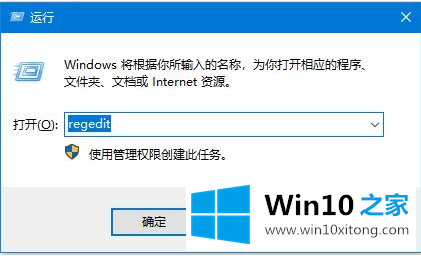
2.接下来,我们在打开的注册表编辑器窗口中找到计算机\ HKEY _当前_用户\软件\微软\窗口\当前版本\运行
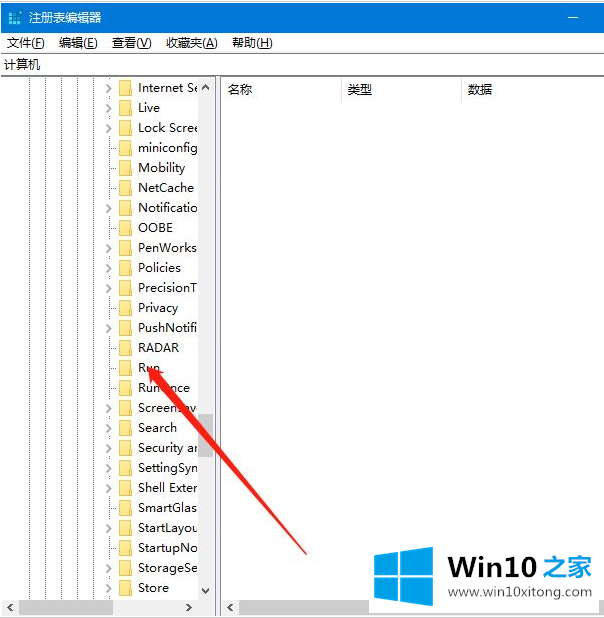
3.右键单击右侧的空白,然后依次单击菜单项“新建/字符串值”。
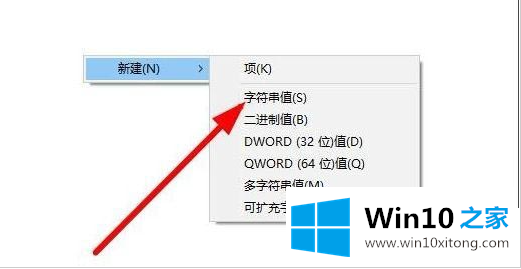
4.将新创建的字符串值重命名为Windows Defender
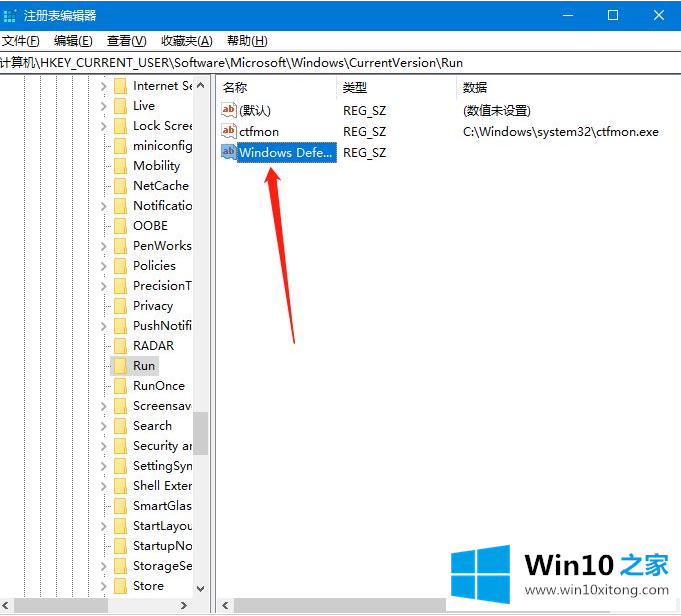
5.双击打开字符串的编辑窗口,然后将窗口中的数字数据修改为' % Program Files % \ Windows Defender \ msscui . exe '-run key,最后单击确定。重启电脑后,会发现显示Windows Defender图标。
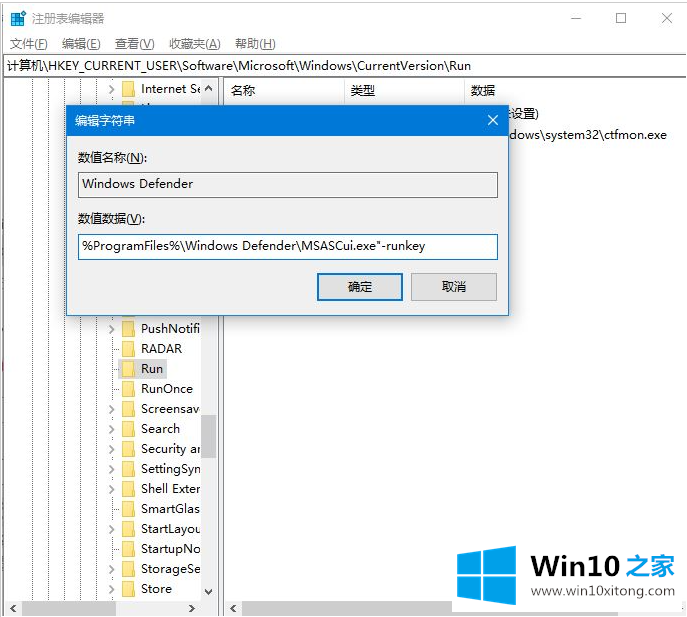
以上是win10右下角任务栏没有防御的解决方案。希望能帮到你。
以上内容就是win10右下角任务栏没defend的完全解决手段,多多关注本站,谢谢大家。